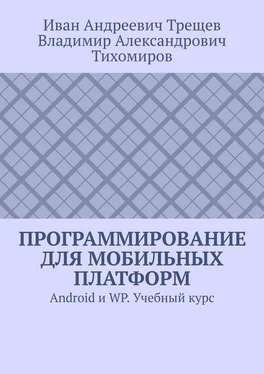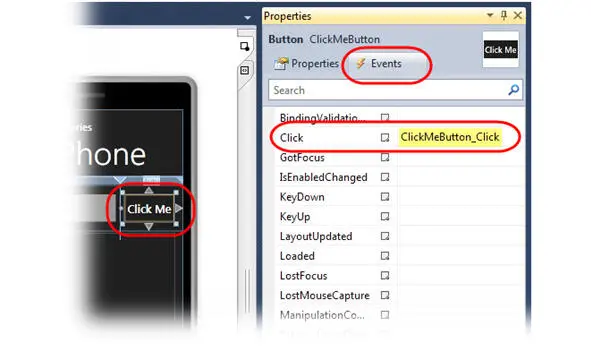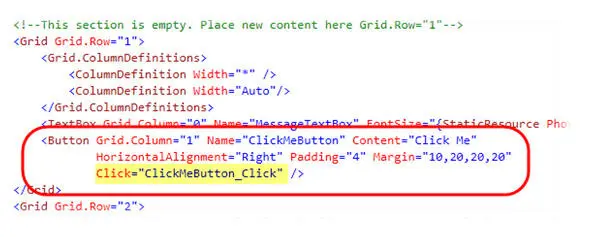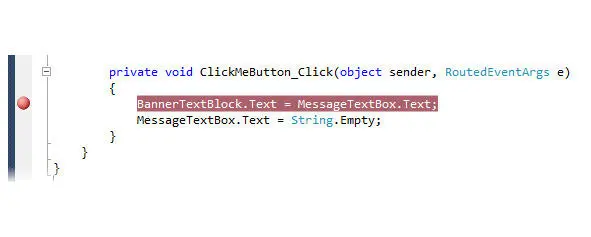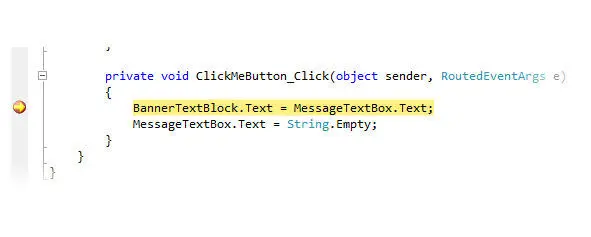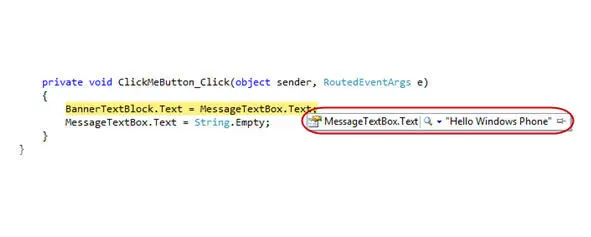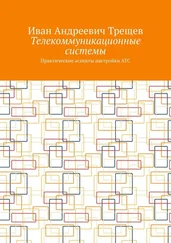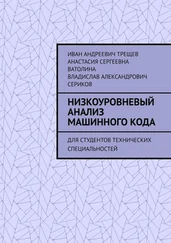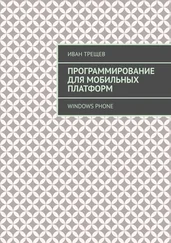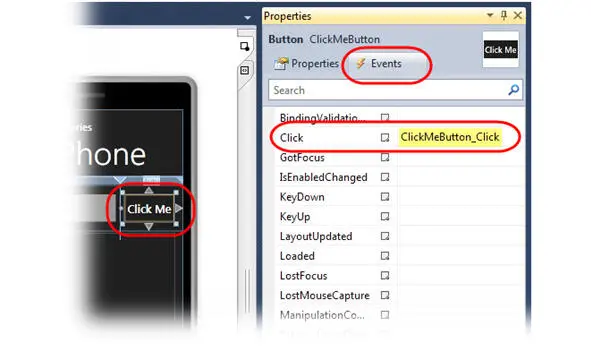
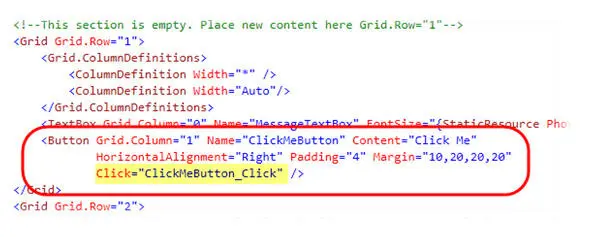
Рисунок 2.12 Задание обработчика события Click
Существует альтернативный механизм создания обработчика событий. В Visual Studio можно дважды щелкнуть элемент управления в конструкторе, чтобы создать обработчик для его события по умолчанию: для элементов управления в виде кнопок это событие Click.
Реализация метода (который пока является пустым) находится в файле MainPage. xaml. cs. Вставьте следующий код в тело метода ClickMeButton_Click.
private void ClickMeButton_Click (object sender, RoutedEventArgs e)
{
BannerTextBlock. Text = MessageTextBox. Text;
MessageTextBox. Text = String. Empty;
}
Этот код считывает текст, введенный пользователем в текстовом поле, а затем создает баннер с этим текстом.
2.11.7 Проверка
Проверим, работает ли приложение ожидаемым образом. Кроме того, мы зададим точку останова и с помощью отладчика пройдем по исходному коду, анализируя значения переменных, чтобы составить краткое представление о том, как с помощью Visual Studio выполнять отладку приложений, запущенных в эмуляторе.
При необходимости повторно откройте файл с выделенным кодом для страницы MainPage. xaml. Для этого щелкните данный файл правой кнопкой мыши в обозревателе решений и выберите команду View Code.
Теперь определите точку останова для прекращения выполнения в обработчике событий для кнопки Click Me. Для задания точки останова найдите первую строку метода ClickMeButton_Clickисходного файла и щелкните в области серого поля, расположенного на левой стороне окна редактора рядом с этой строкой. Красный кружок указывает положение вставленной точки останова (рис.). Либо щелкните строку в окне редактора, чтобы выбрать ее, а затем нажмите клавишу F9.
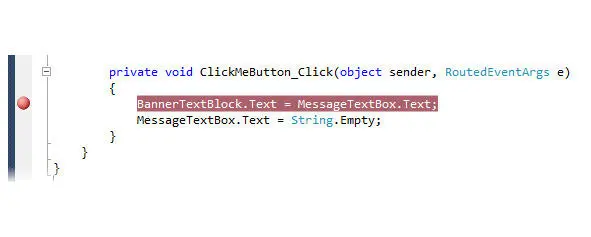
Рисунок 2.13 Установка точки останова
Чтобы включить или выключить точку останова, щелкните в области поля или щелкните строку, содержащую точку останова, и нажмите клавишу F9.
Для создания и развертывания приложения в эмуляторе Windows Phone нажмите клавишу F5 и начните сеанс отладки. Подождите, пока приложение запустится и появится его главная страница.
В окне эмулятора щелкните текстовое поле, чтобы активировать его. После этого появится экранная панель ввода (SIP). Введя тот или иной текст в текстовое поле, нажмите кнопку рядом с ним. Введенный текст должен отобразиться в верхней части программы.
Вернитесь в Visual Studio. Обратите внимание, что выполнение прекращается в заданной ранее точке останова и следующий выполняемый оператор выделяется желтым (рис.).
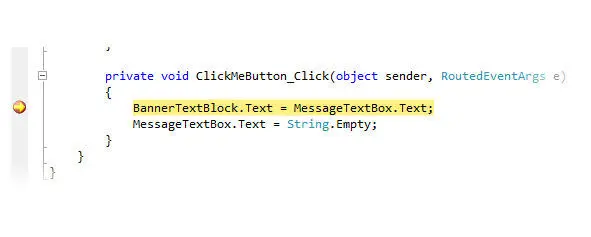
Рисунок 2.14 Срабатывание точки останова
Изучите текущее содержимое текстового поля в отладчике. Для этого в окне исходного кода наведите указатель мыши на свойство MessageTextBox. Text. Появится окно подсказки (совета) с текущим значением свойства, которое должно совпадать с текстом, введенным в окно эмулятора. Убедитесь, что указатель находится над частью Text. Иначе в подсказке будут отображаться сведения об объекте MessageTextBox (рис.).
alt=«Проверка значений переменных в отладчике»>
Нажмите клавишу F10, чтобы в пошаговом режиме выполнить текущую команду и отобразить в баннере текст, соответствующий содержимому текстового поля. Отобразите подсказку для свойства BannerTextBlock. Text, чтобы убедиться, что его значение соответствует значению текстового поля (рис.).
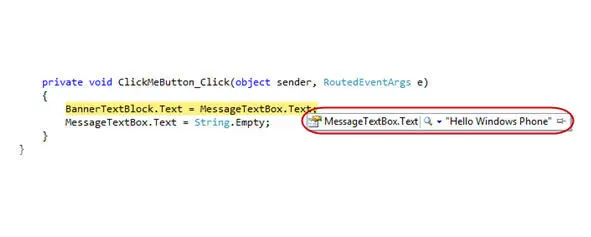
Рисунок 2.15 Проверка текущих значений переменной
При нажатии клавиши F10 отладчик выполняет текущую команду. А клавиша F11 обеспечивает пошаговое выполнение с заходом в вызываемые методы и функции. В этом случае, если команда включает вызов метода, отладчик выполняет заход в соответствующий метод для его отладки.
Нажмите клавишу F10 еще раз, чтобы выполнить следующий оператор и очистить содержимое текстового поля. Вновь отобразите совет для свойства MessageTextBox. Text, которое по-прежнему доступно, и убедитесь, что теперь оно пустое. Нажмите клавишу F5, чтобы возобновить выполнение приложения. Вернитесь в эмулятор Windows Phone.
Читать дальше